Систему повідомлень в Windows 10 можна вважати зручною, але деякі аспекти її роботи можуть викликати невдоволення користувачів. Наприклад, якщо ви не вимикаєте комп’ютер або ноутбук вночі, він може розбудити вас звуком повідомлення від Захисника Windows, який провів планову перевірку або ж повідомленням про те, що запланована перезавантаження комп’ютера.
У таких випадках можна повністю прибрати повідомлення, а можна просто вимкнути звук повідомлень Windows 10, без відключення їх самих, про що й піде мова далі в інструкції.
Відключення звуку повідомлень в параметрах Windows 10
Перший спосіб дозволяє використовувати «Параметри» Windows 10 для відключення звуку повідомлень, при цьому, якщо є така необхідність, можливо прибрати звукові сповіщення тільки для визначених додатків магазину і програм для робочого столу.
- Зайдіть в Пуск — Налаштування (або натисніть клавіші Win+I) — Система — Повідомлення і дії.
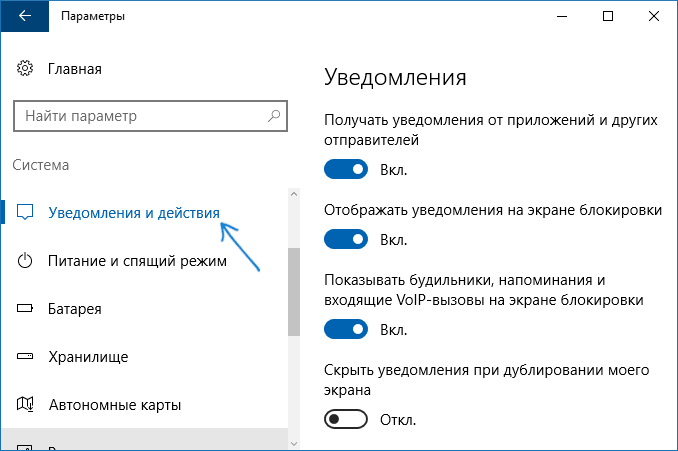
- В останніх версіях Windows 10 на цій сторінці ви можете вимкнути звук відразу для всіх повідомлень, для цього просто зніміть позначку «Дозволити відтворення звуків повідомленнями». У ранніх версіях ОС такого пункту немає.
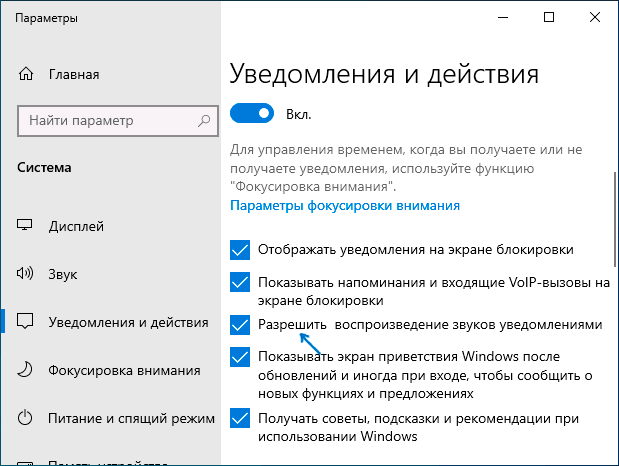
- Нижче в розділі «Отримувати повідомлення від цих відправників» ви побачите список програм, для яких можливі налаштування сповіщень Windows 10, ви можете відключити повідомлення цілком. Якщо потрібно відключити тільки звуки повідомлень, натисніть по імені програми.
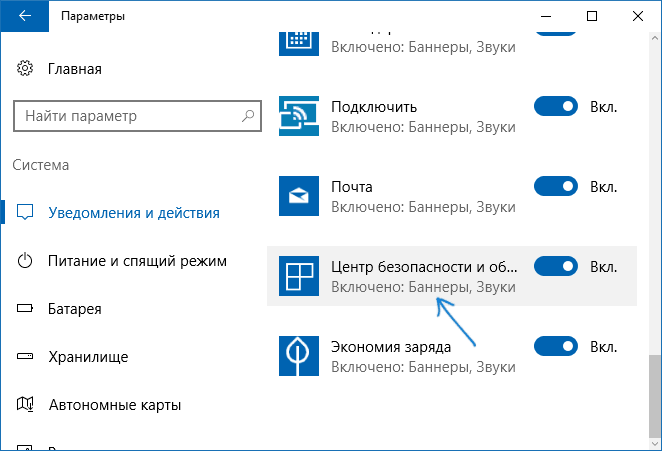
- У наступному вікні відключити пункт «Звуковий сигнал при отриманні повідомлення».
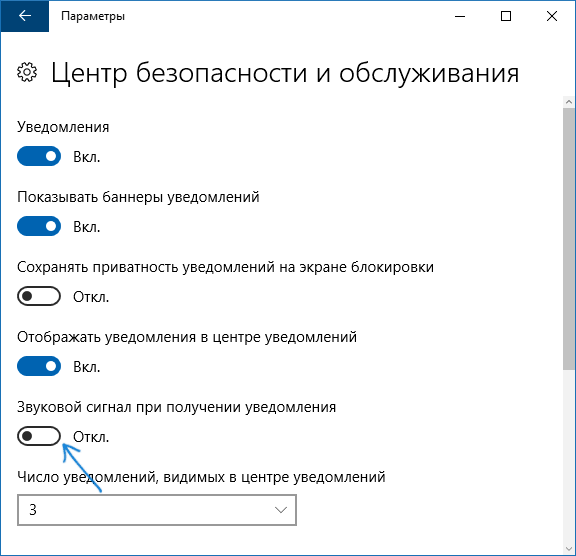
Для того, щоб не відтворювалися звуки для більшості системних повідомлень (як наведений в якості прикладу звіт про перевірку Захисником Windows), відключіть звуки для програми «Центр безпеки та обслуговування».
Примітка: деякі додатки, наприклад, месенджери, можуть мати власні налаштування звуків сповіщень (у цьому випадку відтворюється не стандартний звук Windows 10), для їх відключення вивчіть параметри самого додатка.
Зміна параметрів звуку стандартного повідомлення в панелі управління
Ще один спосіб відключити стандартний звук повідомлень Windows 10 повідомлення операційної системи і для всіх додатків — використовувати налаштування системних звуків в панелі управління.
- Зайдіть в панель управління Windows 10, переконайтеся, що у полі «Перегляд» праворуч угорі встановлено «Значки». Виберіть пункт «Звук».
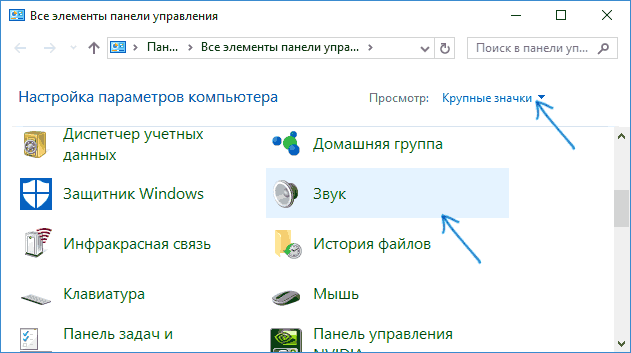
- Відкрийте вкладку «Звуки».
- У списку звуків «Програмні події» знайдіть пункт «Повідомлення» і виберіть його.
- У списку «Звуки» замість стандартного звуку виберіть пункт «Ні» (знаходиться вгорі списку) та збережіть налаштування.
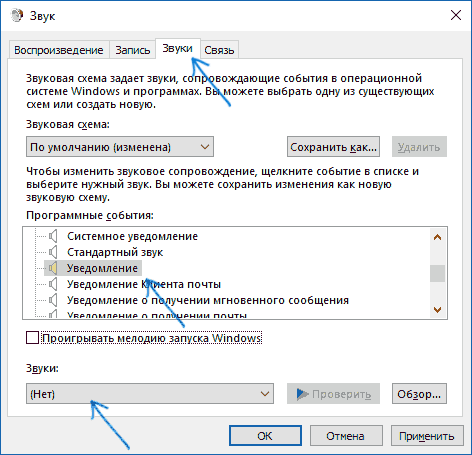
Після цього всі звуки повідомлень (знову ж таки, мова йде саме про стандартних повідомленнях Windows 10, для деяких програм настройки необхідно виробляти в параметрах самого ПО) будуть відключені і не повинні потурбувати вас раптово, при цьому самі повідомлення про події продовжать з’являтися в центрі повідомлень.
Як вимкнути звук повідомлень Windows 10 — відео інструкція
Сподіваюся, інструкція виявилася корисною. Якщо ж залишаються питання, буду радий відповісти на них у коментарях.






